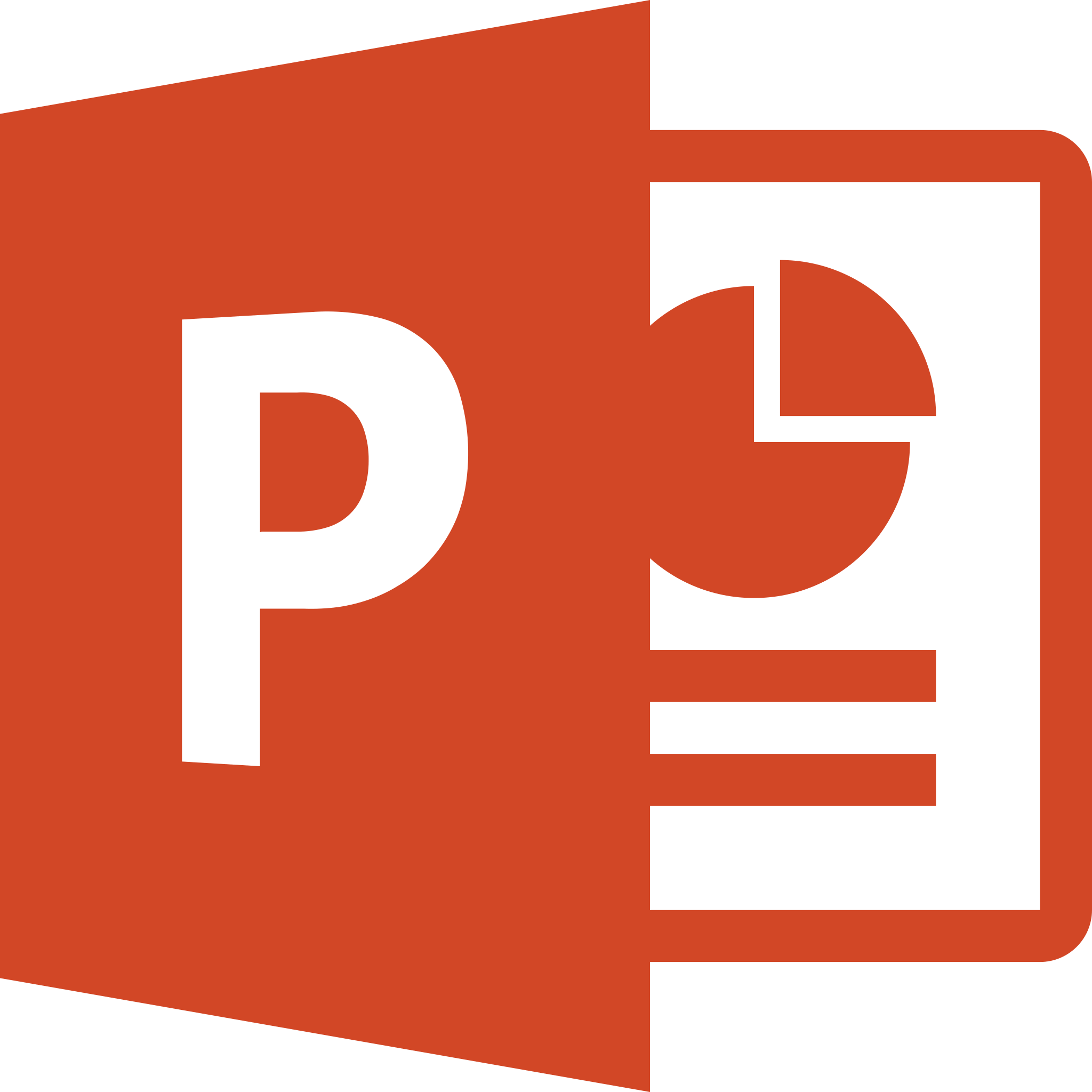Détails
À propos de cette formation
Points forts de la formation
Encadrement d’un formateur expérimenté (maitrise de l’ensemble des niveaux – Initial à Expert)Objectif de la formation
Maitrise les fonctionnalités avancées d'un logiciel de diaporama. Gagner en productivité en maitrisant l’environnement de travail. Enrichissez vos présentations.Résultats attendus
Acquisition des compétences pour effectuer un diaporamaCertification
Attestation de formation. CERTIFICATION TOSA (sur demande)Financement CPF possible
Oui >> Plus d'infos sur moncompteformationLieu de la formation Powerpoint Perfectionnement
Votre formation peut se dérouler sur votre site ou bien sur l'un de nos différents centres dans le Gard (30) et l'Hérault (34)
Formation Stratégique MONTPELLIER: 13 Rue de la garrigue 34130 Mudaison
Formation Stratégique ALES: 215, Chemin du Réservoir 30140 BAGARD
Formation Stratégique NÎMES CENTRE: 33 Rue Favre de Thierrens, 30000 Nîmes
Formation Stratégique NÎMES-CAVEIRAC: 231 Chem. du Sémaphore, 30820 Caveirac
INTRA entreprise: dans vos locaux ou selon convenance.
Informations détaillées
L'ergonomie de l'outil
Naviguer sur le menu Backstage.
Identifier le ruban, les onglets et les groupes de commandes.
Personnaliser son environnement.
Les masques et la définition d'une ligne graphique
Configurer le masque des diapositives.
Utiliser plusieurs masques.
Programmer le masque du document et celui des pages de notes.
Enregistrer comme un modèle.
Les zones de texte et les formes
Maîtriser les options d'une zone de texte (interligne, marges...).
Appliquer des effets et styles.
Dessiner une forme.
Aligner, espacer, grouper et dissocier.
Les diagrammes et processus avancés
Créer un processus complexe.
Utiliser la bibliothèque SmartArt.
L'insertion d'objets externes et multimédias
Insérer une image, un plan, un schéma.
Intégrer un graphique Excel avec et sans liaison.
Ajouter et paramétrer un son, une vidéo.
Découper une vidéo et poser des signets.
La préparation et diffusion du diaporama
Créer des animations personnalisées.
Animer et déplacer simultanément plusieurs objets.
Paramétrer les transitions entre les diapositives.
Utiliser les boutons d'action, insérer des liens hypertexte.
Impression de la présentation
Optimiser le masque du document.
Paramétrer l'impression.
Le travail collaboratif
Diffuser le diaporama au format Web.
Présenter en ligne au moyen du service Office.
Partager une présentation.
Tout public
Initial: Connaissance env. Windows / Connaissance de base du logiciel. Recyclage: Connaissance env. Windows / Utilisateur régulier.
Tour de table de positionnement préalable afin de permettre au formateur de vérifier l’adéquation du parcours de chaque stagiaire et d’adapter son déroulé pédagogique. Alternance entre apports théoriques, exercices pratiques et analyse sur le terrain de l'environnement de travail des stagiaires
Suivi et sanction de la formation : feuille de présence, attestation individuelle de fin de formation et avis post formation. Appréciation de l'acquisition des compétences et de l'atteinte des objectifs par le formateurs tout au long de la formation (exercices, quizz oral et écrits ...). Mesure de la qualité globale de la formation, de l’atteinte des objectifs et de l’impact sur la pratique professionnelle par le stagiaire : enquête de satisfaction à chaud
Encadrement d’un formateur expérimenté, supports de cours (Mis à disposition par Formation Stratégique).
7h heures, selon le niveau choisi.
Français
Personne en Situation d’Handicap Bienvenue. Un accompagnement spécifique peut être engagé. Notre référent handicap est à votre disposition au numéro indiqué dans nos coordonnées.